こんにちはオガワ(@misc_log)です。
MacをメインとしてるんだけどWindowsも使いたいって人は多いはず。僕もその一人。
長年Macを使ってますがWindowsを使わなきゃいけないシーンは多く、そういったときにはParallelsとVPSという2つの方法でWindowsを使っています。

VPSの方はまたどこかで解説するとして、この記事では仮想化ソフトであるParallelsついて紹介します。
一体どんなものなのか、いくら掛かるのか、メリットやデメリットは?といったことについて書いているので、Windowsを使いたいMacユーザーの方はぜひ参考にしてください。
Mac上でWindowsが使えるParallels
Parallelsとは仮想化ソフトのひとつなのですが、その動作原理はMacのアプリとしてWindowsを動かすようなイメージです。
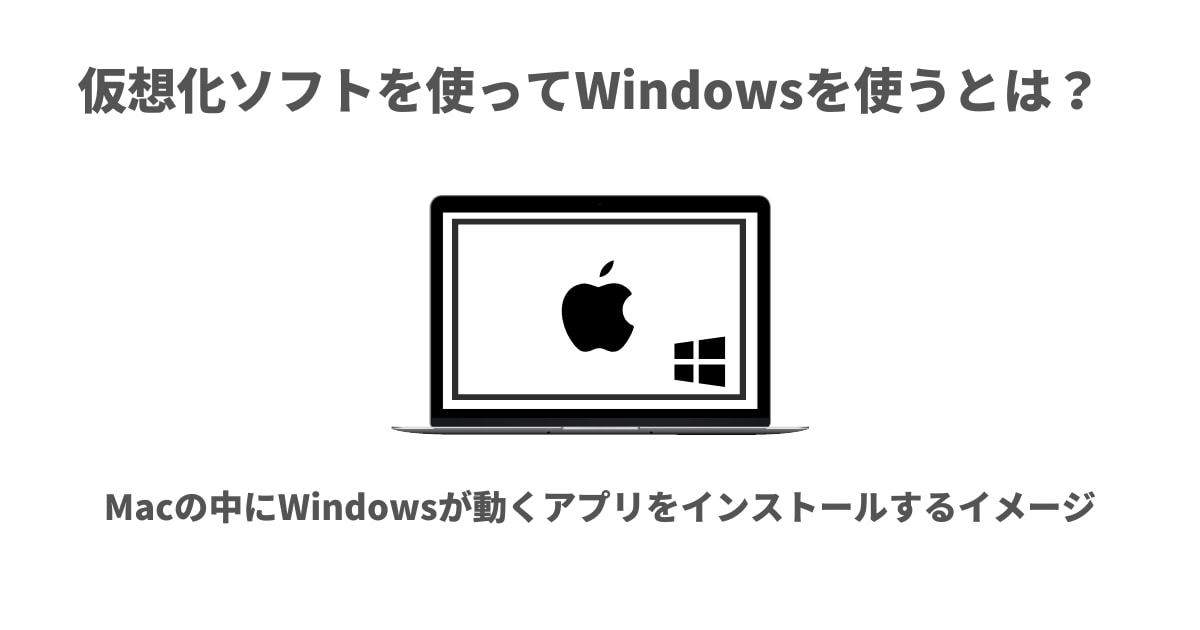
非常に手軽で簡単なParallels。インストールからものの10分位でWindowsが使えるようになります。
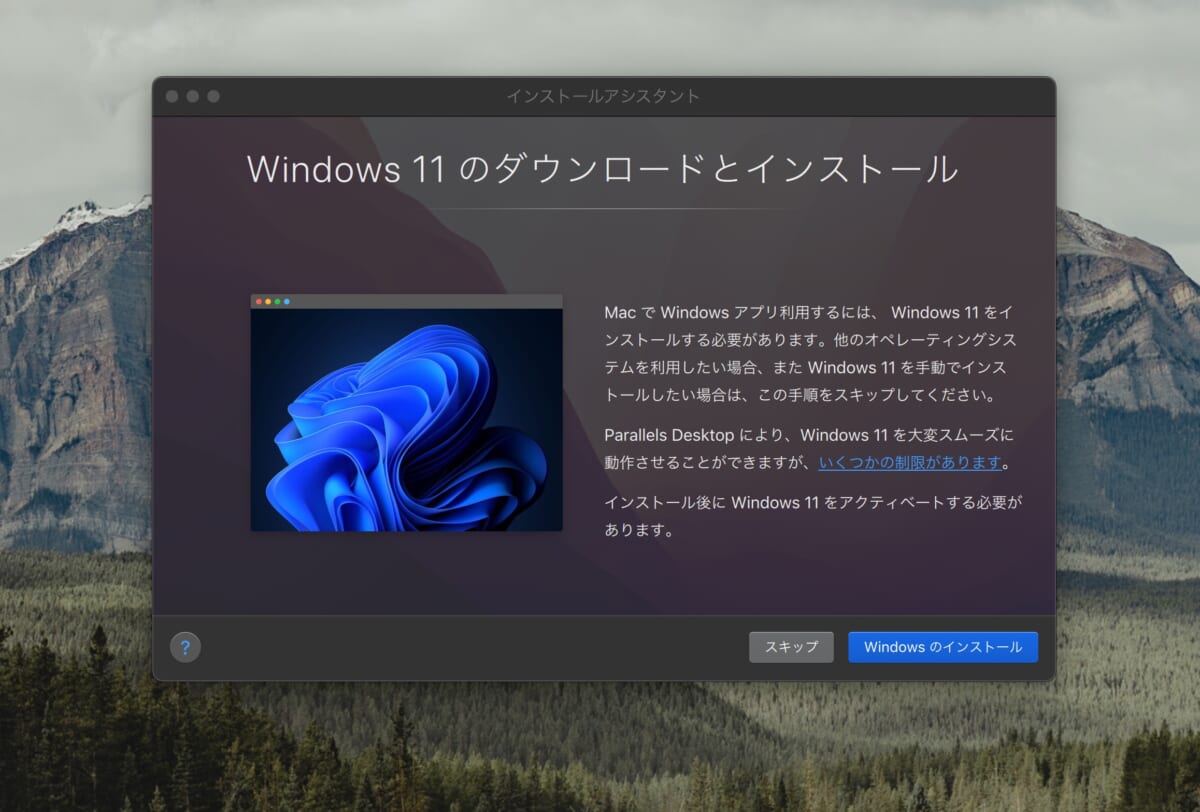
いわゆる普通のWindowsと遜色ない・・・というより普通のWindowsそのものです。Windows向けのアプリが使えるのはもちろん、Windowsでできることは全部できます。
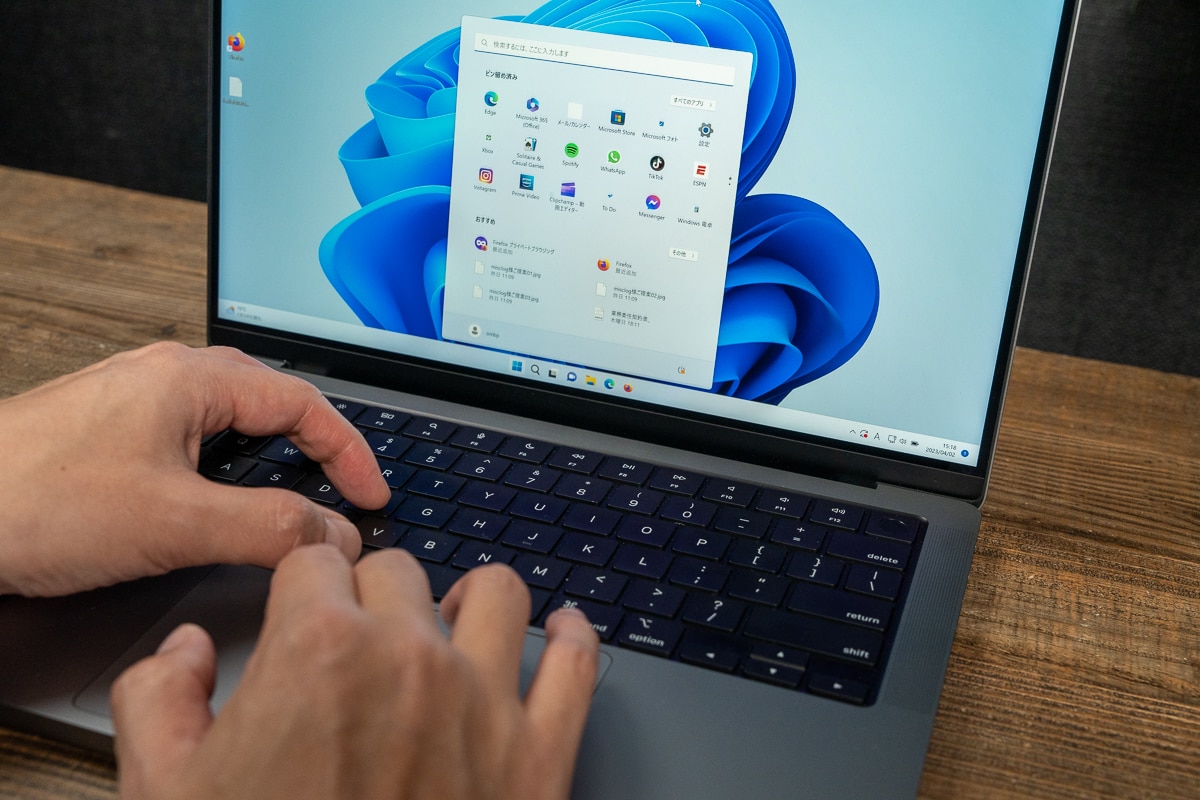
Macを動かしつつその上でWindowsが動いているため、MacとWindowsを切り替えるのも一瞬。使いたいときに使いたい方を使えます。
一昔前のMacではBoot Campという仕組みでWindowsを使うことができたのですが、それがなくなった今、Windowsを使う最も現実的な方法がこのParallelsと言えるかもしれません。
いくらくらいで使えるものなの?
Parallelsは有料ソフトとなり、いくつかのプランがあります。また、もちろんWindowsのライセンスが別途必要になります。
Parallelsにはいくつかのエディションに分かれており、上位になるほど高くなります。また、年単位でのサブスクしか選択肢がなくなります。
ざっくりこんな感じです。
| Parallels | サブスク(年間) | 買い切り |
|---|---|---|
| Parallels Desktop | 10,400円 | 12,700円 |
| Parallels Desktop Pro Edition | 11,700円 | – |
| Parallels Desktop Business Edition | 14,700円 | – |
上位プランとの違いはざっくりいうと、Macのリソース(CPUなど)をどれくらいParallelsに割り当てられるかが変わります。つまり上位ほどWIndowsがサクサク動き、Macへの負荷も軽いということです。
とはいえ、それはベースのMacにもよります。例えば一切カスタマイズしていないメモリ8GBのMacBook Airで上位プランを使う意味はそんなにないと思います。
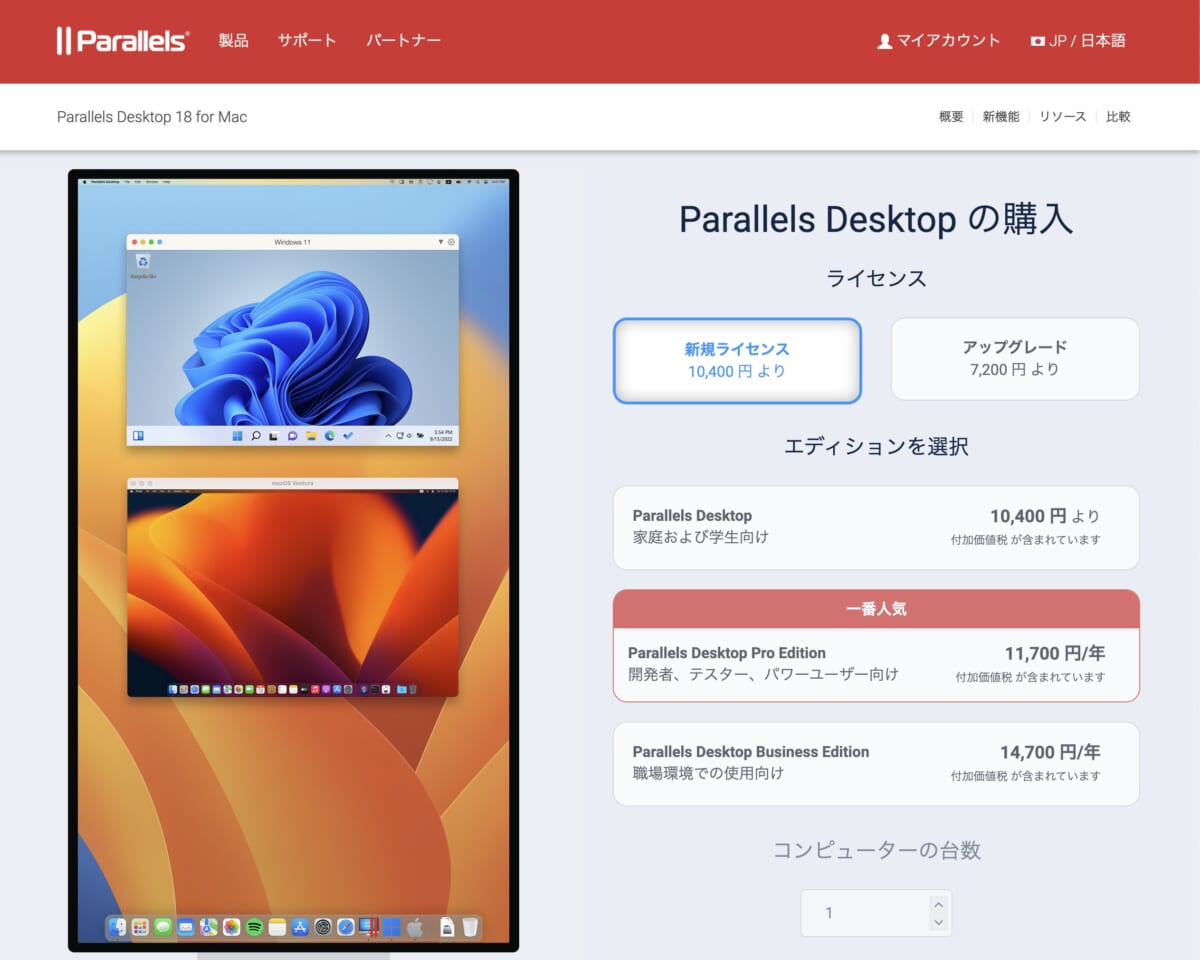
なので、基本的には最も安いParallels Desktopを中心に検討し、カスタマイズしたMacを使っていて割と重い作業をしたいと考えているなら上位エディションを検討するということでいいのかなと思います。
Parallels Desktopの中で買い切りとサブスクに分かれていますが、大きな違いはmacOSのバージョンアップに対応できるかどうかです。
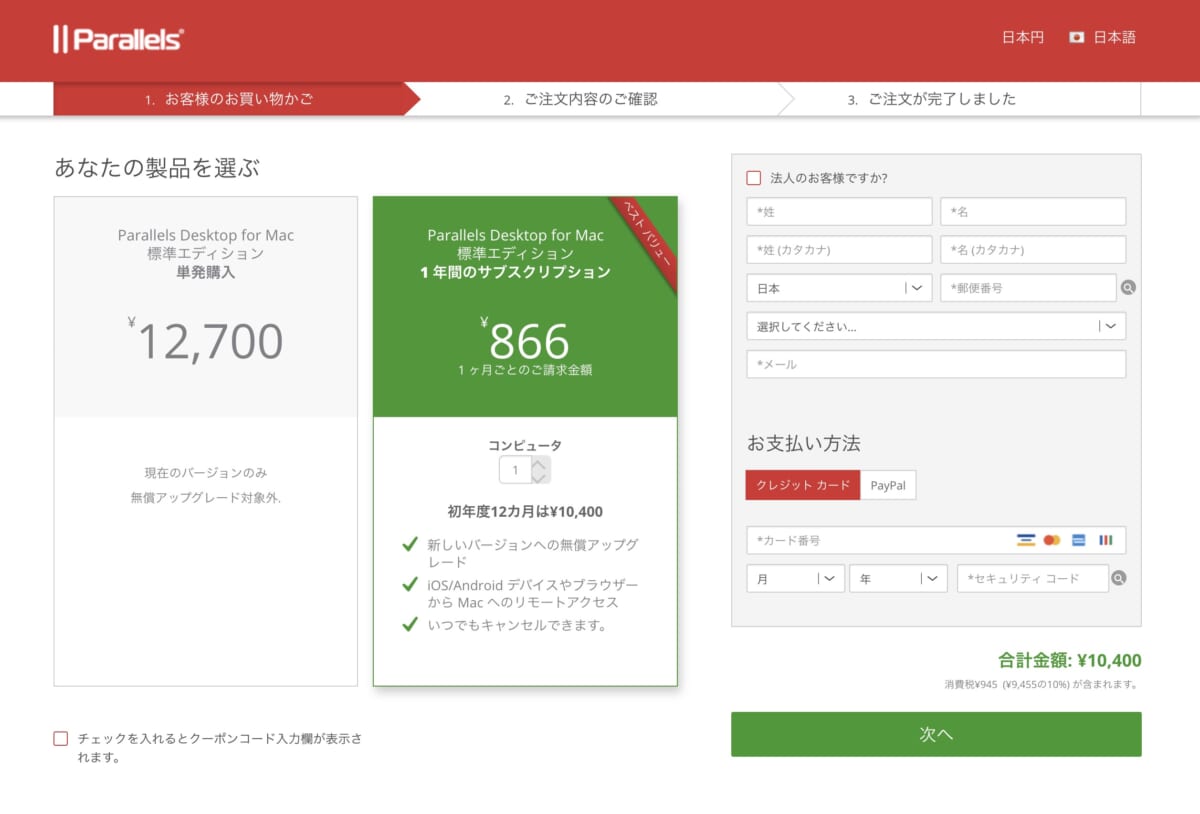
買い切りはmacOSがバージョンアップしたらサポート外となります。なのでmacOSをバージョンアップするなら実質毎年必要になります。
とはいえ、実際にはmacOSをバージョンアップしても使える可能性があります。過去バージョンもそうでした。しかしそれはあくまでもサポート外となるため自己責任でということになります。
ややこしい思いはしたくない、安定的にいつまでも使いたいならサブスクがベターかなと思います。
Parallelsのメリットとデメリットはこれだ!
そんなParallelsですが、メリットも、もちろんデメリットもあります。それぞれ紹介します。
メリットはとにかく手軽さ
やはりParallels最大のメリットはとにかく手軽にWindowsが使えるという点です。
Macを起動したままWindowsも起動できるし、特に何かの設定をしなくてもMacのシステムフォルダをWindows側で共有できます。つまり、データのやりとりがほとんど必要ありません。
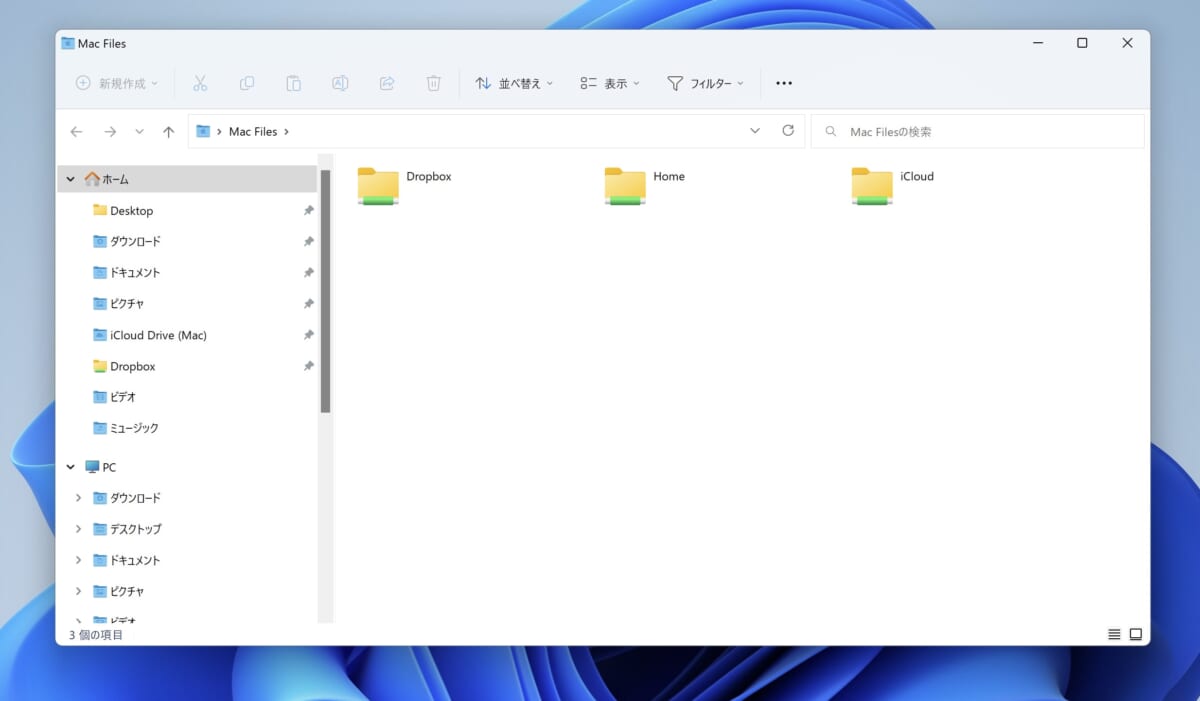
例えば何かのデータをMacで更新すればWindows側でも変わるし、逆も同じです。めちゃくちゃシームレスに使えます。
また、Parallelsにはコヒーレンスという機能があり、まるでMacのアプリのようにWindowsのアプリが使えます。「いや、何を言っているのかわからない」と思ったあなた!これを見てください。
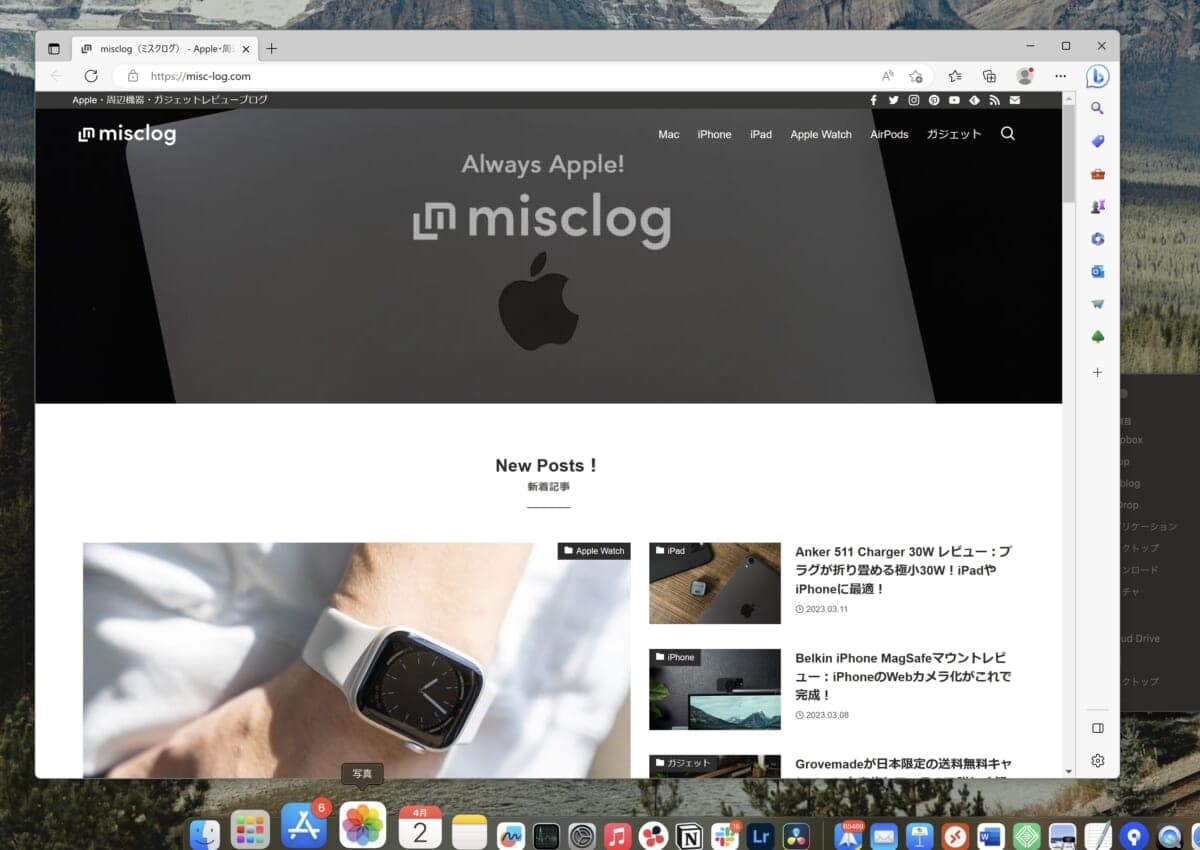
これ、WindowsのブラウザであるEdgeを起動しているんですが、まるでMacのアプリみたいに見えませんか?このように、まるでMacの一部としてWindowsのアプリを動かせるような機能も持っています。
デメリットはやっぱりリソース問題
一方でParallelsのデメリットといえば、Macと同じところで動作するため、CPUやメモリ、ストレージといったMacのリソースをWindowsでも使うところです。
よくParallelsを使うならメモリは16GB以上を・・と言われたりしますが、それはMac、Windowsのどちらも快適に動かすためにはリソースはあったほうが良いという意味です。
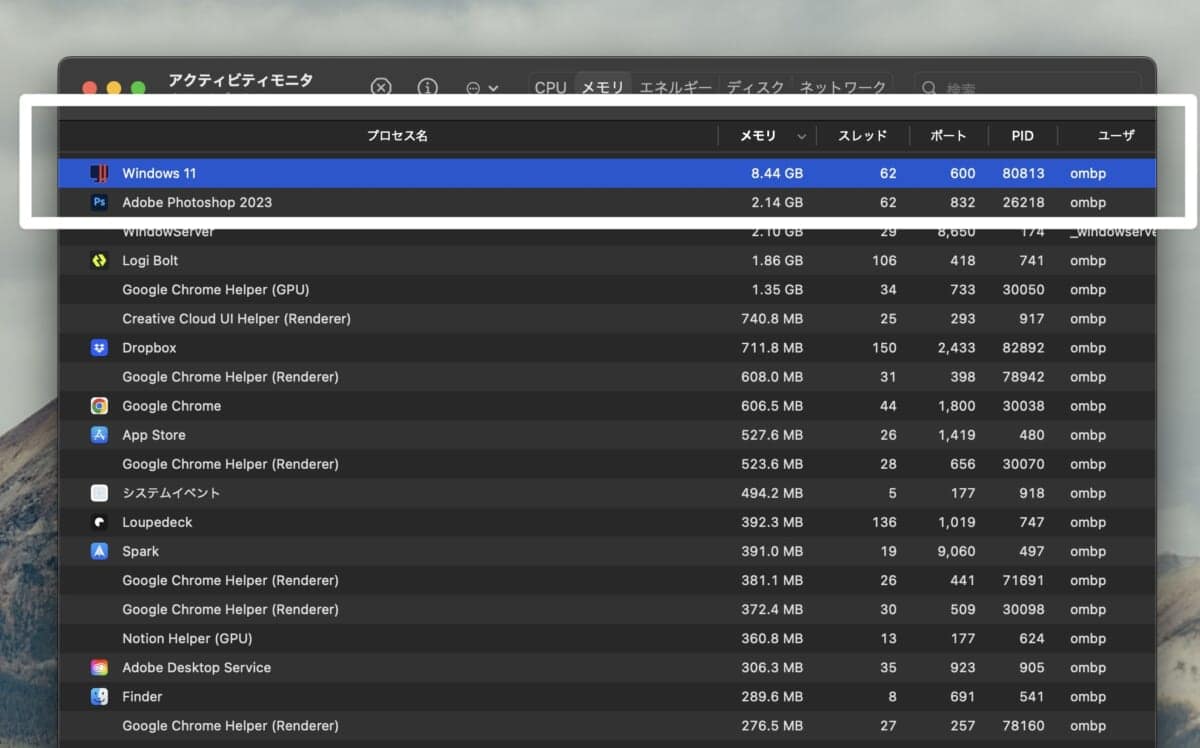
メモリ8GBのMacでも動作はしますし軽い作業なら問題ないですが、やはりリソースに余裕があるに越したことはありません。
また、ストレージも同じです。Windows側にアプリやデータをモリモリ入れればその分ストレージを消費します。なので使い方によっては容量がカツカツになってしまうということも考えられます。
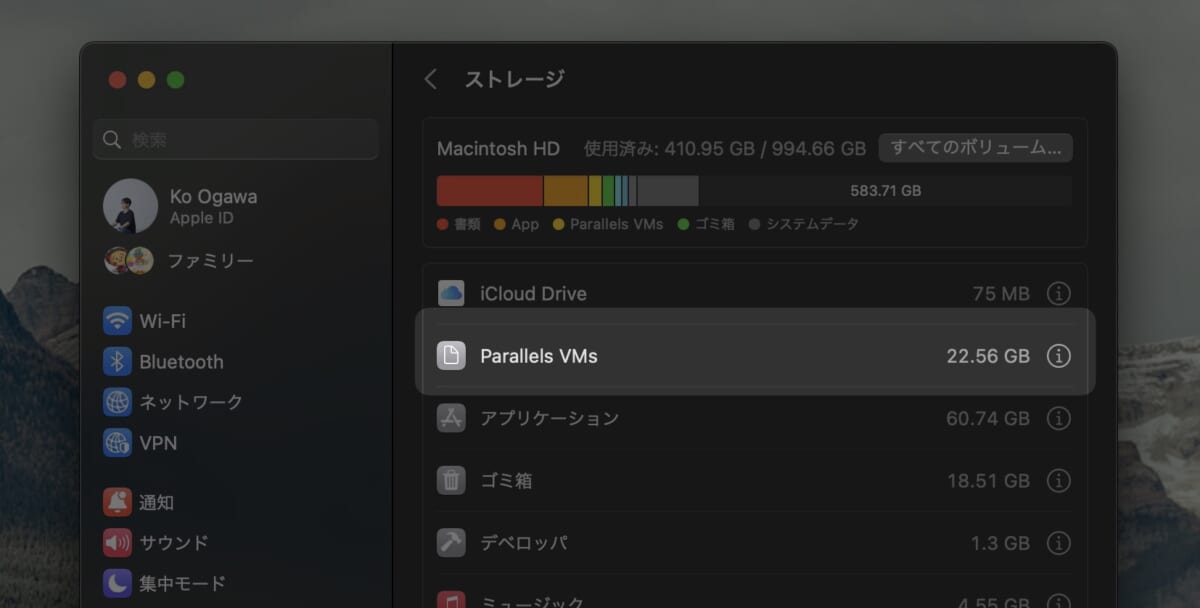
ただ、Parallelsでは14日間の無料トライアルができるようになっています。自分のMac×自分のWindowsの使い方でフィットするのかを試してみてから買うことができるので、それが救いかなという感じですね。
Parallelsの特徴やメリット・デメリットまとめ
以上、Mac上でWindowsを実行するソフトParallelsについて紹介してきました。
このあたりの話は非常にややこしくなりがちですが、その中でもParallelsは比較的簡単かつ手軽にWindowsを使えるソリューションだと思います。
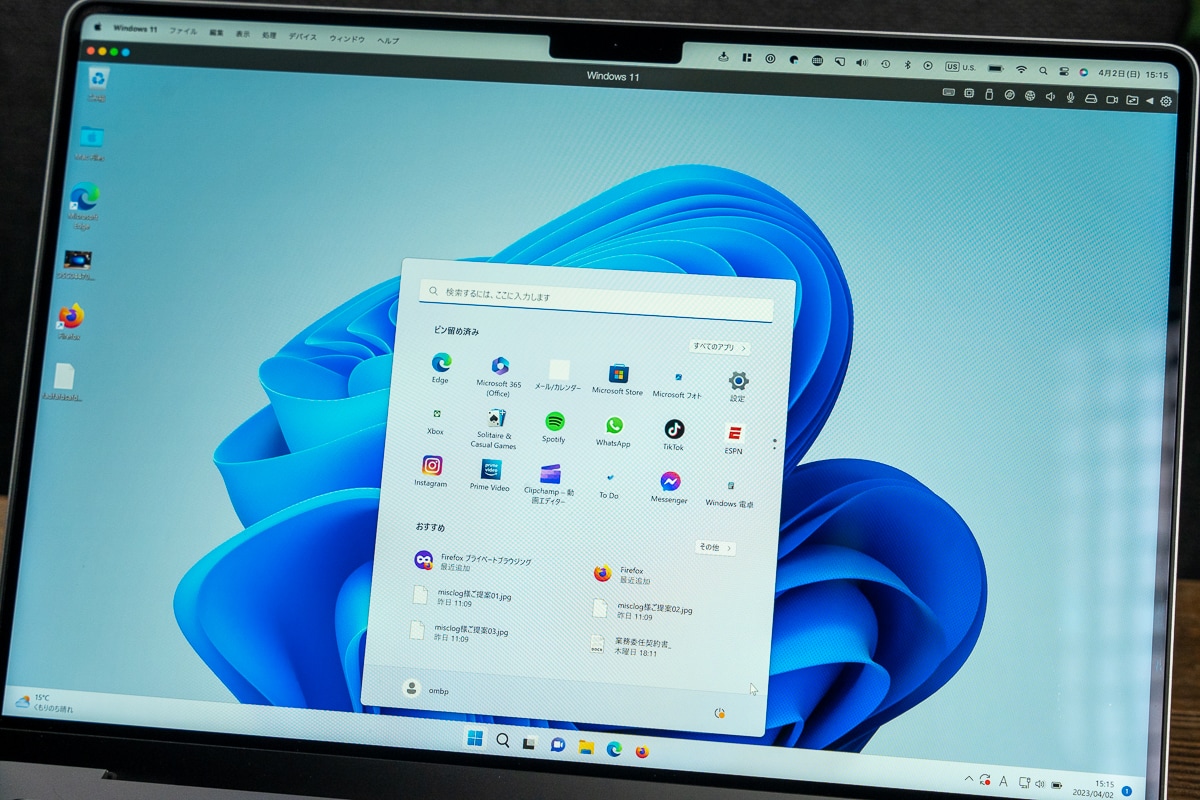
僕もParallelsでWindowsを使っていますが、Windowsにしか対応していない業務アプリをちょっと使うとか、Windowsでの動作確認をするとか、手軽に使えるのでとても重宝してます。
もしMacをメインとしながらもWindowsを使いたい人はチェックしてみてください。
また、その他MacユーザーがWindowsを使うにはどんな方法があるのか?こちらでまとめていますので興味がある方はご覧ください。








コメント